Function App に環境変数をセットする方法
Azure Functions から Azure Cosmos DB へ接続する際、接続文字列 を使用します。
Azure Functions Core Tools を用いて、ローカル環境で関数を実行する場合は local.settings.json を用いて、環境変数をセットすることができます。
{
"Values": {
"CosmosDbConnectionString": <--- Azure Cosmos DB 接続文字列 --->
}
}
Azure Cosmos DB コネクターは、以下コードで環境変数にセットされた CosmosDbConnectionString を参照します。
import { connect, model } from "mongoose";
let db = null;
export const init = async () => {
if(!db) {
db = await connect(process.env["CosmosDbConnectionString"]);
}
}
この関数を Function App へデプロイした場合、Function App に環境変数 CosmosDbConnectionString を別途設定する必要があります。
Function App に環境変数をセットする方法 ( Azure Portal 編 )
- 環境変数をセットしたい、Function App リソースページを開きます。
- サイドメニュー > 設定 > 構成 ボタンを押します。

- アプリケーション設定 > [+ 新しいアプリケーション設定] を選択します。

- 名前 (環境変数名)、値を入力し、OK ボタンを押します。

- 新しい環境変数をセットすることができました。

Function App に環境変数をセットする方法 ( VSCode 編)
- VSCode サイドメニューから Azure タブを選択します。
- FUNCTIONS > 対象のサブスクリプション > 対象の Function App を展開します。
- Function App 配下の Application Settings にマウスカーソルを合わせ、右クリックします。
- Add New Settings ボタンを押します。
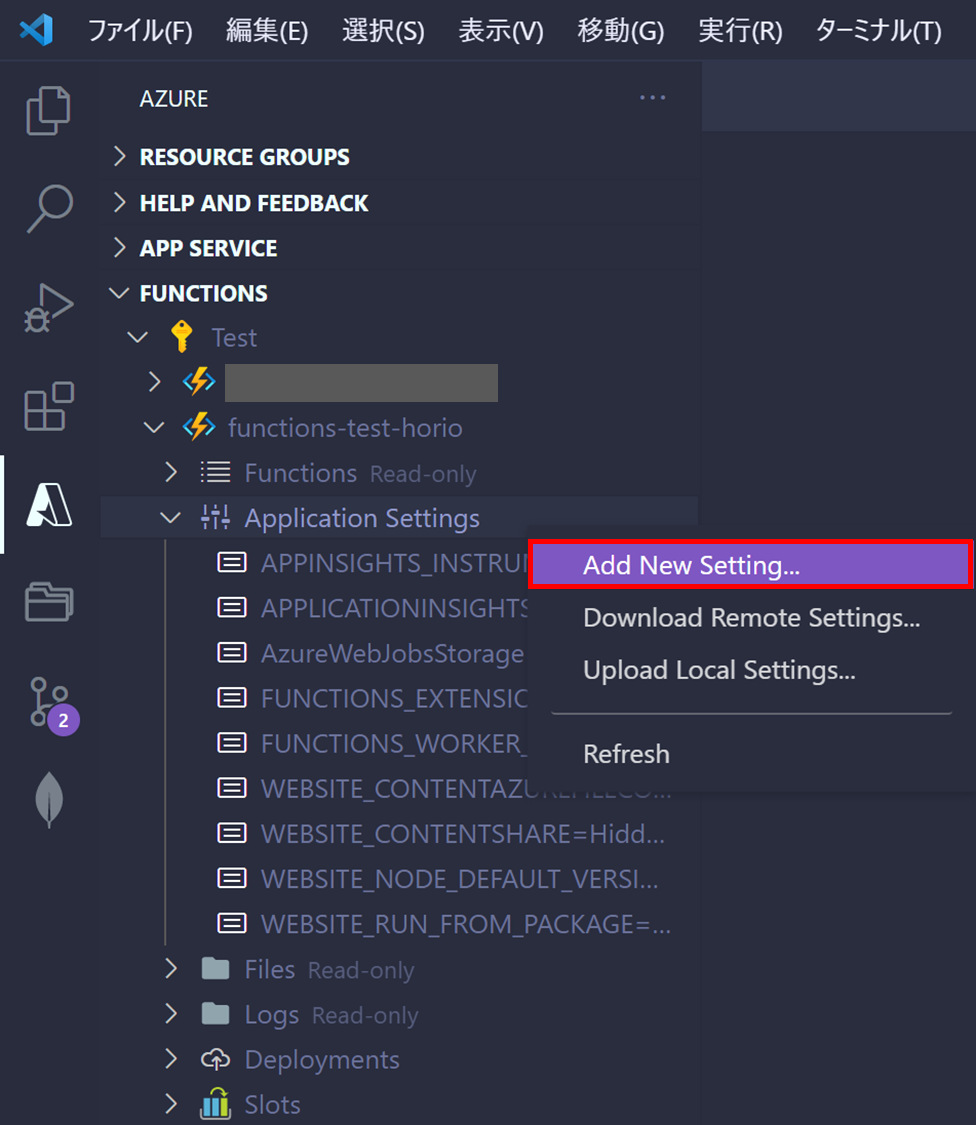
- 新しく作成する環境変数名を入力して、Enter を押します。

- 接続文字列を入力して、Enter を押します。

- Application Settings に新しい環境変数を追加することができました。

※ VSCode 経由で関数をデプロイするためには、VSCode 拡張 : Azure Functions が必要になります。
終わりに
という訳で、Function App に環境変数を設置する方法を紹介させていただきました。
初めて Azure Functions を触られる方のお役に立てれば幸いです。
最後までお読みいただき、ありがとうございました。